En Microsoft Teams , es bueno tener un logotipo como identificación de su equipo. Puede personalizar su imagen o descargar imágenes simples como su avatar. La imagen que ha elegido como avatar aparecerá junto al nombre de su equipo.
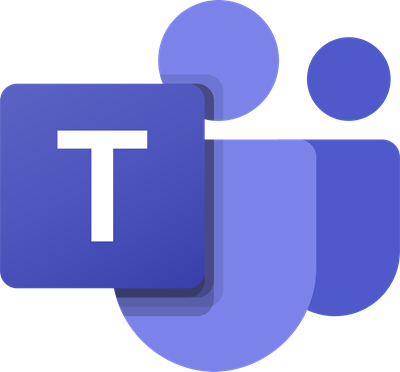
¿Cómo cambio mi logotipo en Microsoft Teams?
Cambiar tu avatar en Microsoft Teams es fácil, pero a veces puede haber un error que dificulte el cambio de avatar. En este tutorial, hemos explicado los métodos para solucionar este problema.
¿Por qué no puedo cambiar la imagen del equipo de Microsoft?
En algunos casos, una persona puede querer cambiar su avatar a una imagen diferente colocando el cursor sobre su avatar y haga clic en Cambiar foto de perfil, pero cuando intente guardar la nueva imagen, los equipos le alertarán indicando que hubo un problema al guardar la foto.
Los mensajes de error que la acompañan le puede ver son:
Todavía estamos configurando su equipo, puede cambiar su imagen cuando hayamos terminado -En este caso, solo debe esperar unos minutos-y luego inténtalo de nuevo, tal vez después de 15 minutos. Las opciones de imagen están inhabilitadas por esta política : en este caso, debes comunicarte con el administrador del sistema y pedirle que realice los cambios necesarios. Hubo un problema al guardar la imagen, inténtelo de nuevo : en este caso, puede probar las sugerencias mencionadas en esta publicación.
Microsoft Teams no puede cambiar la imagen del equipo
Si no puede cambiar o guardar el logotipo o la imagen de su equipo en Microsoft Teams, pruebe las siguientes sugerencias:
Edite el tamaño y el formato de la fotoEdite la imagen o el nombre y la descripción del equipo Cargue la imagen en OWA
1] Edite el tamaño y el formato de la foto
A veces, el problema puede deberse al tamaño de la imagen que está intentando cargar como logotipo de su equipo, como cargar una foto de 100X100 píxeles. Para solucionar este problema, puede cambiar el tamaño de la imagen a 99X 99, 256X256, 512X512 o 128X128.
Existen otros métodos para editar y formatear el tamaño de la foto.
Abra el Aplicación Paint .
En la aplicación Paint , haga clic en Archivo.
Seleccione Guardar como y elija un formato de archivo diferente. Puede probar otros formatos de archivo para ver cuál funcionará.
El segundo método es cargar la nueva foto en Microsoft Teams para la web o dispositivos móviles si la aplicación de escritorio no se carga.
2] Edite la imagen o el nombre y la descripción del equipo
Si su cuenta es parte del inquilino de Educación, intente cambiar el nombre de la foto y cambie su descripción. Necesita cambiar una letra o palabra para que la imagen de perfil pueda actualizarse.
3] Sube la imagen en OWA
Vaya a Outlook.live.com y haga clic en su imagen de perfil.
Coloca el cursor sobre tu imagen de perfil y selecciona Agregar o cambiar tu imagen.
El navegador debería abra una nueva pestaña y conéctelo a su cuenta de Microsoft.
Haz clic en el botón Agregar una foto para subir tu foto de perfil o haz clic en en el botón Nueva foto para reemplazar la imagen actual por una nueva.
Guarde la nueva foto y cierre la sesión de los equipos, reinicie la aplicación y vea si el problema persiste.
Nosotros Espero que este tutorial te ayude a cambiar el logotipo de tu equipo en Microsoft Teams.